نحوه نصب و تغییر فونت ها در تلفن های گلکسی سامسونگ
شما می توانید فونت های جدید سیستم را در دستگاه Samsung Galaxy خود دانلود و امتحان کنید و آنها را مطابق میل خود شخصی سازی کنید. با نحوه نصب و تغییر فونت ها در تلفن های گلکسی سامسونگ همراه ما باشید.

پوسته One UI سامسونگ در میان بهترین پوسته های اندرویدی قرار دارد. این شرکت موفق شده است تعادل خوبی بین ارائه مجموعه ای مناسب از ویژگی ها و گزینه های سفارشی سازی به کاربران و بدون اغراق داشته باشد.
یکی از بهترین ویژگی های شخصی سازی One UI گزینه تغییر و آزمایش فونت های جدید سیستم در دستگاه Samsung Galaxy شما است. تغییر فونت سیستم ممکن است کار بزرگی به نظر نرسد ، اما در ایجاد جلوه و احساس تازه به کل UI کمک می کند.
تغییر فونت ها در گوشی های Galaxy Samsung
سامسونگ به شما امکان می دهد تقریباً در تمام دستگاه های Galaxy خود که دارای یک رابط کاربر هستند فونت را تغییر دهید. تغییر فونت سیستم در سیستم عامل و همه برنامه های نصب شده روی دستگاه شما تأثیرگذار است.
به طور پیش فرض ، سامسونگ قلم های SamsungOne و Gothic Bold را به همراه قلم پیش فرض سیستم از پیش نصب می کند. با این وجود می توانید قلم های بیشتری از فروشگاه گلکسی نصب کنید. فروشگاه Google Play فونت های سیستم را میزبانی نمی کند ، بنابراین شما باید موارد جدید را فقط از فروشگاه گلکسی دانلود و نصب کنید.
اگر از خوانایی فونت سیستم stock راضی نیستید ، می توانید فونت های جدید Galaxy Store را امتحان کنید. علاوه بر این ، می توانید به یک فونت پررنگ در سراسر سیستم عامل گوشی خود استفاده کنید تا به خوانایی متن ها کمک کند. (مناسب برای افراد چشم ضعیف)

شاید بتوانید با دانلود جداگانه APK یا از فروشگاه های برنامه شخص ثالث ، فونت ها را نصب کنید ، اما هنگام تلاش برای نصب آنها خطای سازگاری ایجاد می شود.
جدا از تغییر فونت سیستم و نصب موارد جدید ، می توانید اندازه قلم را نیز مطابق نیاز و میل خود کم یا زیاد کنید.
برای دستگاه های غیر سامسونگ ، می توانید مراحل تغییر فونت های Android خود را در این مقاله پیدا کنید .
نحوه تغییر قلم های سیستم در دستگاه های Galaxy Samsung
- در دستگاه Samsung Galaxy خود ، به Settings > Display > Font size and style بروید . اینجا روی Font Style ضربه بزنید .
- تمام نام فونت ها به سبک اصلی خود نمایش داده می شوند. برای انتخاب قلم مورد علاقه خود ادامه دهید.
به محض ضربه زدن روی فونتی که دوست دارید ، آن فونت در کل سیستم اعمال می شود. اگر می خواهید از فونت های پررنگ در کل سیستم عامل استفاده کنید ، از Settings > Display > Font size and style ضامن Bold font را فعال کنید .
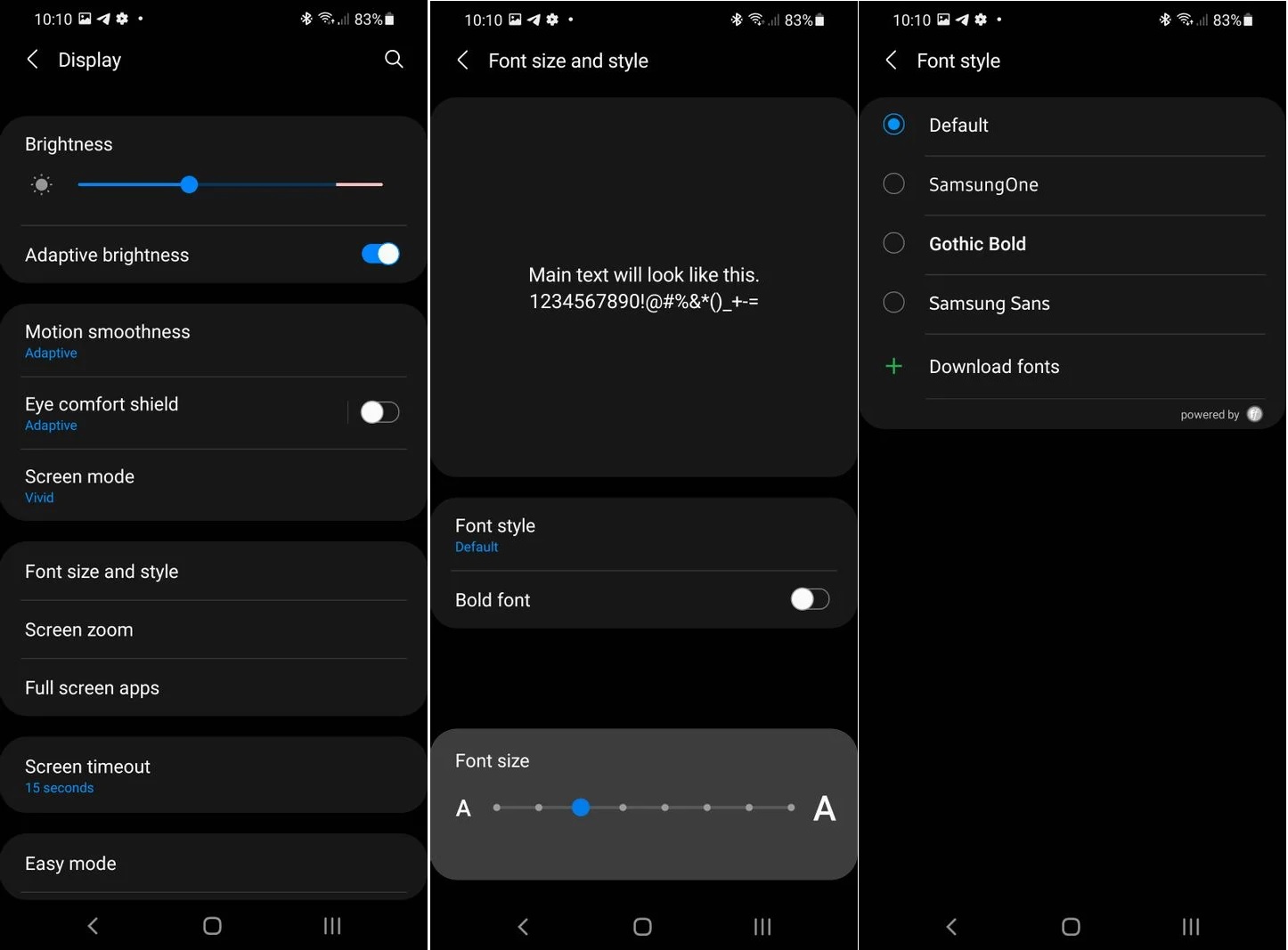
همچنین می توانید با کشیدن نوار لغزنده به سمت چپ یا راست ، اندازه فونت را از اینجا تغییر دهید. افزایش اندازه فونت با یک حاشیه قابل توجه می تواند منجر به قطع برخی عناصر UI در برخی سناریوها شود.
نحوه نصب فونت های جدید در گوشی های Galaxy Samsung
نصب فونت های جدید سیستم در دستگاه های Samsung Galaxy نسبتاً ساده است. با این حال ، باید از Galaxy Store برای نصب فونت های جدید استفاده کنید زیرا نصب آنها از منابع دیگر می تواند منجر به مشکلات سازگاری شود.
- به Settings > Display > Font size and style > Font style در دستگاه Samsung Galaxy خود بروید.
- روی گزینه Download fonts ضربه بزنید . حالا باید فروشگاه Galaxy با لیستی از تمام قلم هایی که می توانید دانلود کنید ، باز شود.
اکثر قلم های موجود برای دانلود باید پرداخت می شوند . - پس از خرید فونت ، به طور خودکار بر روی تلفن سامسونگ شما نیز نصب می شود.
- دوباره ، به تنظیمات> صفحه نمایش> اندازه و سبک قلم> سبک قلم برگردید و بر روی قلم جدیدی که تازه دانلود کرده اید برای اعمال آن ضربه بزنید.
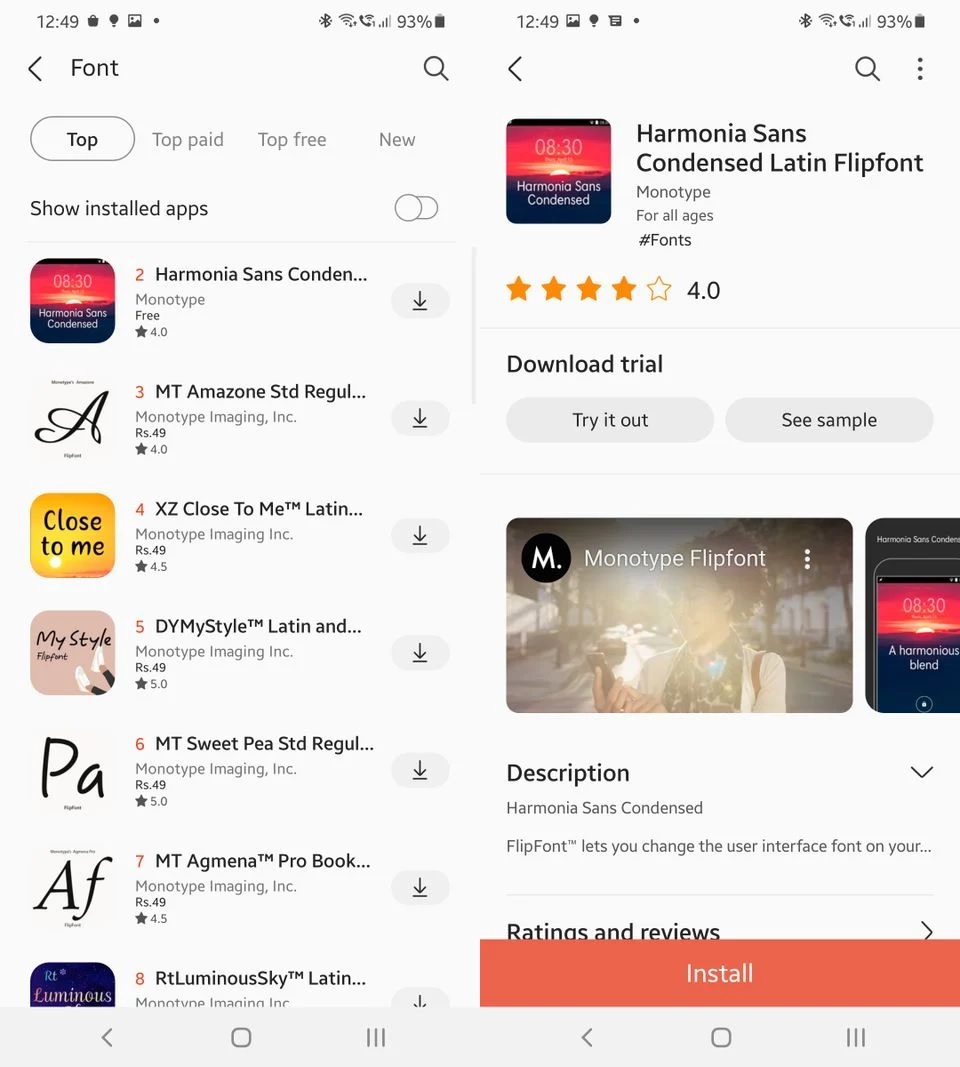
شما می توانید به تعداد دلخواه فونت از فروشگاه گلکسی نصب کنید و مرتباً بین آنها نیز تغییر دهید. توجه داشته باشید که برخی از فونت های کاملاً سبک می توانند باعث اشکالات UI در برنامه ها شوند.
فونت های جدید را در تلفن سامسونگ خود امتحان کنید
تغییر فونت سیستم در تلفن سامسونگ شما راهی عالی برای ایجاد احساس تازه در کل UI است. اگر از تلفن سامسونگ خود خسته شده اید یا فقط به دنبال تغییر هستید ، یک فونت جدید را امتحان کنید. در بعضی موارد ، قلم متفاوت نیز می تواند به بهبود خوانایی کمک کند.











دیدگاه ها